基于CATIA的减速器齿轮轴的有限元分析_郭越
CATIA有限元的分析报告计算实例完整版

CATIA有限元分析计算实例CATIA有限元分析计算实例11.1例题1 受扭矩作用的圆筒11.1-1划分四面体网格的计算(1)进入【零部件设计】工作台启动CATIA软件。
单击【开始】→【机械设计】→【零部件设计】选项,如图11-1所示,进入【零部件设计】工作台。
图11-1单击【开始】→【机械设计】→【零部件设计】选项单击后弹出【新建零部件】对话框,如图11-2所示。
在对话框内输入新的零件名称,在本例题中,使用默认的零件名称【Part1】。
点击对话框内的【确定】按钮,关闭对话框,进入【零部件设计】工作台。
(2)进入【草图绘制器】工作台在左边的模型树中单击选中【xy平面】, 如图11-3所示。
单击【草图编辑器】工具栏内的【草图】按钮,如图11-4所示。
这时进入【草图绘制器】工作台。
图11-2【新建零部件】对话框图11-3单击选中【xy平面】(3)绘制两个同心圆草图点击【轮廓】工具栏内的【圆】按钮,如图11-5所示。
在原点点击一点,作为圆草图的圆心位置,然后移动鼠标,绘制一个圆。
用同样分方法再绘制一个同心圆,如图11-6所示。
图11-4【草图编辑器】工具栏图11-5【轮廓】工具栏下面标注圆的尺寸。
点击【约束】工具栏内的【约束】按钮,如图11-7所示。
点击选择圆,就标注出圆的直径尺寸。
用同样分方法标注另外一个圆的直径,如图11-8所示。
图11-6两个同心圆草图图11-7【约束】工具栏双击一个尺寸线,弹出【约束定义】对话框,如图11-9所示。
在【直径】数值栏内输入100mm,点击对话框内的【确定】按钮,关闭对话框,同时圆的直径尺寸被修改为100mm。
用同样的方法修改第二个圆的直径尺寸为50mm。
修改尺寸后的圆如图11-10所示。
图11-8标注直径尺寸的圆草图图11-9【约束定义】对话框(4)离开【草图绘制器】工作台点击【工作台】工具栏内的【退出工作台】按钮,如图11-11所示。
退出【草图绘制器】工作台,进入【零部件设计】工作台。
Catia有限元分析步骤及分析实例

Catia 有限元分析步骤及分析实例--虎钳螺杆结构分析Catia 有限元分析步骤:有限元分析步骤:1,准备分析的零件模型,准备分析的零件模型2,施加载荷与约束,施加载荷与约束3,求解,求解4,观察结果,观察结果5,分析结果,分析结果6,更改设计与重新求解,更改设计与重新求解7,重新分析结果,重新分析结果分析实例--虎钳螺杆结构分析虎钳螺杆结构分析1,准备分析的零件,准备分析的零件 打开装配文件Drill_Press.CA Drill_Press.CATProduct TProduct 图标 左键击操作Manipulation图标平移在对话框中点选Y平移选With respect to constraints 零件 沿Y轴拖拽slidingjaw零件显示装配结构已适当的约束 显示装配结构已适当的约束OK关闭对话框关闭对话框零件在模型树展开screw零件查看材质的结构属性 右键选Steel选Properties选Analysis查看材质的结构属性OK关闭属性窗口关闭属性窗口在主菜单选Edit选Links…选Pointed documents 打开 选Screw.CA TPart点选Open打开简化零件模型右键在模型树选CircPattern.1选CircPattern.1 object选Deactivate 重复以上步骤 对CircPattern.2重复以上步骤在主菜单选Start选Analysis & Simulation选Generative Structural Analysis 在New Analysis Case窗口选Static Analysis OK ,施加载荷与约束2,施加载荷与约束图标选Clamp图标如图选螺杆末端螺纹表面 如图选螺杆末端螺纹表面OK 图标选Force图标如图选螺杆端面 如图选螺杆端面在X框键入950lbf 在Y框键入-50lbf OK 3,求解,求解图标 选Elfini Storage Location图标定义结果存储路径 用Modify定义结果存储路径图标选Compute图标选Preview OK 几秒后出现估算时间的窗口 几秒后出现估算时间的窗口点选Y es求解计算求解计算4,观察结果,观察结果图标 点选visualisation图标的黑箭头选Applies customized view parameters图标图标在窗口选取Materials OK 图标 点选V on Mises图标隐藏 在模型树右键选Nodes和Elements and Properties选Properties选Hide/Show隐藏在有限单元上移动鼠标观察各节点的结果数值如图双击颜色板键入20替代10 OK修改结果显示效果修改结果显示效果5,分析结果,分析结果图标点选Cut Plane图标在主菜单视图选右视图如图 在主菜单视图选右视图如图如图选弧线旋转切削面 如图选弧线旋转切削面不选Show Cutting Plane 在横切面移动鼠标观察各节点的结果数值CLOSE 图标如图设置 点选Search Image Extrema图标如图设置OK显示最大和最小值显示最大和最小值点选Deformation Scale Factor图标图标 增大变形比例数增大变形比例数点选Animate图标察看变形动画演示,适当调整速度CLOSE 图标察看变形网格图 点选Deformation图标察看变形网格图6,更改设计与重新求解,更改设计与重新求解从分析结果发现最大应力大于材料屈服强度,需修改设计在模型树双击screw进入设计模式进入设计模式双击sketch.3修改尺寸如图修改尺寸如图 退出退出[UPLOAD=gif] 在模型树双击Finite Element Model 图标计算点选Compute图标计算。
基于CATIA的二级斜齿轮减速器三维设计
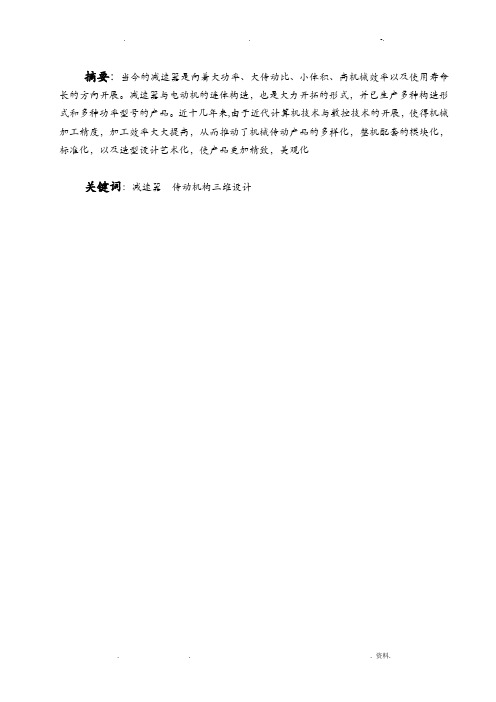
摘要:当今的减速器是向着大功率、大传动比、小体积、高机械效率以及使用寿命长的方向开展。
减速器与电动机的连体构造,也是大力开拓的形式,并已生产多种构造形式和多种功率型号的产品。
近十几年来,由于近代计算机技术与数控技术的开展,使得机械加工精度,加工效率大大提高,从而推动了机械传动产品的多样化,整机配套的模块化,标准化,以及造型设计艺术化,使产品更加精致,美观化关键词:减速器传动机构三维设计AbstractOur country belongs to the dry country, many areas of water resources, crop yields have been affected, therefore, need to use of advanced technology for improvement. for the implementation of protective farming, to reduce the frequency of up to reach out to improve the crops grow , environment, the less, from ploughing operations and deep into the technology in recent years. the farming promoting.Set up a pine machine to use this method is a tractor, the ancillary finish my homework machinery. the use of the dark pines and farm machinery bined, can not work in traditional up in deep in the soil is porous. the local soil and water supply cut off, reducing soil moisture the lost.Homework process can be pleted in a slack up your homework, and the soil is porous layer creamy, the soil flat structure, broken, the rich, smooth,liquid andsolid, in proportion to the crops growing.Keyword:Sub—soiling,Rotary tilling,Tractors目录摘要 (2)引言 (5)第一章减速器传动装置设计 (6)1.1 设计的内容 (6)1.2 设计的要求与数据 (6)1.3 设计应完成的工作 (6)1.4 传动方案的拟定及说明 (7)1.5电动机选择 (7)1.5.1 电动机类型和构造型式 (7)1.5.4 电动机的转速 (8)1.5.3 电动机额定功率P ed (8)1.5.6 计算传动装置的总传动比i并分配传动比 (8)1.6 计算传动装置的运动和动力参数 (8)1.6.1 各轴转速 (8)1.6.2 各轴输入功率 (9)1.6.3 各轴输入转矩T(N•m) (9)1.7 传动件的设计计算 (9)1.7.1 设计带传动的主要参数 (9)1.7.2 齿轮传动设计 (12)1.8 轴的设计计算 (19)1.8.1 高速轴Ⅰ设计 (19)1.8.2 轴Ⅱ的设计计算 (21)1.8.3 轴Ⅲ的设计计算 (22)1.8.4 轴的校核计算 (23)1.9 滚动轴承的选择及计算 (28)1.9.1Ⅰ轴轴承 (28)1.9.2Ⅱ轴承 (29)1.9.3Ⅲ轴轴承 (30)1.10 键联接的选择及校核计算 (31)1.10.1Ⅰ轴上与带轮相联处键的校核 (31)1.10.2Ⅱ轴上大齿轮处键 (31)1.11 高速轴的疲劳强度校核 (32)1.12铸件减速器机体构造尺寸计算表及附件的选择 (34)1.12.1 铸件减速器机体构造尺寸计算表 (34)1.13 润滑与密封 (36)第二章三维图、CAD零件图和装配图 (37)2.1零件图,装配图 (37)总结 (40)参考文献 (41)谢辞 (42)外文文献 (43)引言齿轮传动是现代机械中应用最广的一种传动形式。
基于CATIA CAE工具对汽车变速箱进行快速有限元分析_20100917
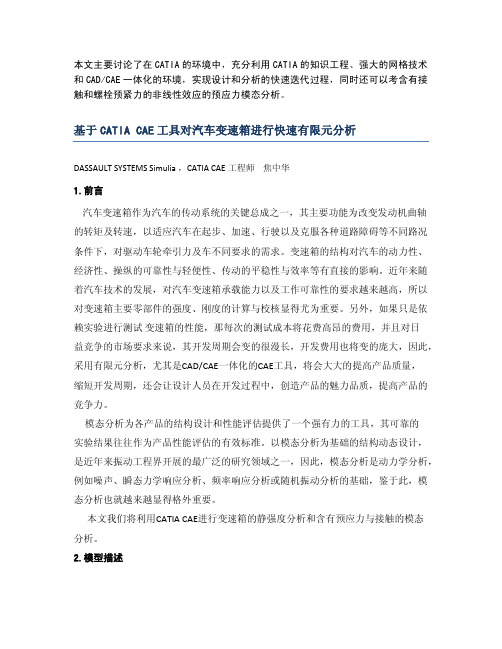
本文主要讨论了在CATIA的环境中,充分利用CATIA的知识工程、强大的网格技术和CAD/CAE一体化的环境,实现设计和分析的快速迭代过程,同时还可以考含有接触和螺栓预紧力的非线性效应的预应力模态分析。
基于CATIA CAE工具对汽车变速箱进行快速有限元分析DASSAULT SYSTEMS Simulia ,CATIA CAE工程师焦中华1.前言汽车变速箱作为汽车的传动系统的关键总成之一,其主要功能为改变发动机曲轴的转矩及转速,以适应汽车在起步、加速、行驶以及克服各种道路障碍等不同路况条件下,对驱动车轮牵引力及车不同要求的需求。
变速箱的结构对汽车的动力性、经济性、操纵的可靠性与轻便性、传动的平稳性与效率等有直接的影响。
近年来随着汽车技术的发展,对汽车变速箱承载能力以及工作可靠性的要求越来越高,所以对变速箱主要零部件的强度、刚度的计算与校核显得尤为重要。
另外,如果只是依赖实验进行测试变速箱的性能,那每次的测试成本将花费高昂的费用,并且对日益竞争的市场要求来说,其开发周期会变的很漫长,开发费用也将变的庞大,因此,采用有限元分析,尤其是CAD/CAE一体化的CAE工具,将会大大的提高产品质量,缩短开发周期,还会让设计人员在开发过程中,创造产品的魅力品质,提高产品的竞争力。
模态分析为各产品的结构设计和性能评估提供了一个强有力的工具,其可靠的实验结果往往作为产品性能评估的有效标准。
以模态分析为基础的结构动态设计,是近年来振动工程界开展的最广泛的研究领域之一,因此,模态分析是动力学分析,例如噪声、瞬态力学响应分析、频率响应分析或随机振动分析的基础,鉴于此,模态分析也就越来越显得格外重要。
本文我们将利用CATIA CAE进行变速箱的静强度分析和含有预应力与接触的模态分析。
2.模型描述我们这里用该模型来阐述如何在CATIA里面进行相关分析,因此,模型中没有考虑齿轮和轴等组件。
该模型有两个零部件组成,其两个接触面之间采用接触连接属性,另外,这里不关心螺栓的受力状况,也就没有含有螺栓的几何模型,因此5个螺栓孔均采用虚拟螺栓预紧力连接属性。
减速器齿轮箱拓扑优化及轴承有限元分析
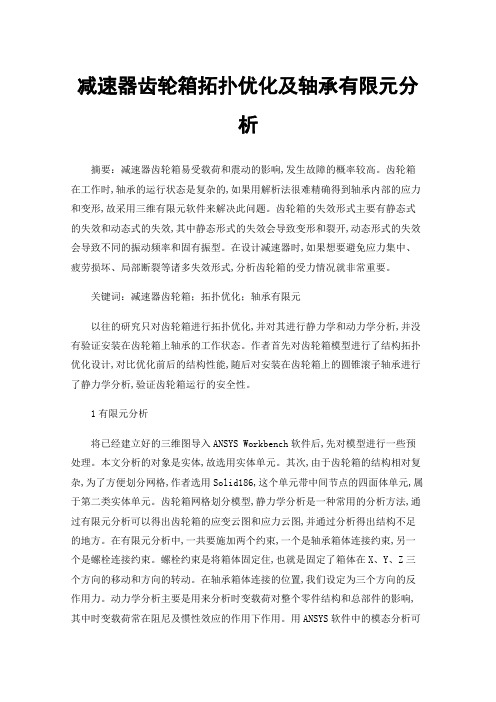
减速器齿轮箱拓扑优化及轴承有限元分析摘要:减速器齿轮箱易受载荷和震动的影响,发生故障的概率较高。
齿轮箱在工作时,轴承的运行状态是复杂的,如果用解析法很难精确得到轴承内部的应力和变形,故采用三维有限元软件来解决此问题。
齿轮箱的失效形式主要有静态式的失效和动态式的失效,其中静态形式的失效会导致变形和裂开,动态形式的失效会导致不同的振动频率和固有振型。
在设计减速器时,如果想要避免应力集中、疲劳损坏、局部断裂等诸多失效形式,分析齿轮箱的受力情况就非常重要。
关键词:减速器齿轮箱;拓扑优化;轴承有限元以往的研究只对齿轮箱进行拓扑优化,并对其进行静力学和动力学分析,并没有验证安装在齿轮箱上轴承的工作状态。
作者首先对齿轮箱模型进行了结构拓扑优化设计,对比优化前后的结构性能,随后对安装在齿轮箱上的圆锥滚子轴承进行了静力学分析,验证齿轮箱运行的安全性。
1有限元分析将已经建立好的三维图导入ANSYS Workbench软件后,先对模型进行一些预处理。
本文分析的对象是实体,故选用实体单元。
其次,由于齿轮箱的结构相对复杂,为了方便划分网格,作者选用Solid186,这个单元带中间节点的四面体单元,属于第二类实体单元。
齿轮箱网格划分模型,静力学分析是一种常用的分析方法,通过有限元分析可以得出齿轮箱的应变云图和应力云图,并通过分析得出结构不足的地方。
在有限元分析中,一共要施加两个约束,一个是轴承箱体连接约束,另一个是螺栓连接约束。
螺栓约束是将箱体固定住,也就是固定了箱体在X、Y、Z三个方向的移动和方向的转动。
在轴承箱体连接的位置,我们设定为三个方向的反作用力。
动力学分析主要是用来分析时变载荷对整个零件结构和总部件的影响,其中时变载荷常在阻尼及惯性效应的作用下作用。
用ANSYS软件中的模态分析可以精确求出结构中的固有频率和振型。
齿轮箱动力学分析主要是看低阶频率段的振型。
因为实际情况中机械结构在低频段更容易与外界环境产生共振,造成的影响也比高频段共振产生的影响大,本文进行的模态分析是在ANSYS中进行的。
基于catia的简单零件设计及有限元分析

基于catia的简单零件设计及有限元分析专用汽车结构与设计课程论文摘要零件受载时的变形平衡及可靠性是工程应用中最常见的问题,汽车作为最普遍的交通工具,其中的要求更是广泛。
那么对某一具体的零部件,分析及解决这一问题的最方便最有效的方法就是有限元分析法,下面基于catia软件,对一实际的三脚连接静态受载的问题,首先进行零件实体建模,再利用有限元分析模块来解决。
在此过程中,我们可以看到解决改善这类问题的方法。
关键词零件实体建模有限元分析应力变形正文基于如下问题的解决方法探索:已知三脚连接件如下,需要分析其受载时的状况。
分析:要解决其受载变形平衡及可靠性的问题,就得首先清楚其受载情况然后在从应力应变的角度去分析,而此零件不是简单的简支梁支杆的问题,所以不能用传统的方法去解决,但是我们可以将其转化了成熟知的问题,再来解决。
有限元分析法就是基于这个目的而产生的,它的基本概念就是用较简单的问题代替复杂的问题再求解,将求解域看成是由许多称为有限元的小的互连子域组成,对每一单元假定一个合适的(较简单的)近似解,然后推导求解总域的满足条件(如结构的平衡条件),从而得到问题的解。
当然这个解不是准确解,而是近似解,因为实际问题被较简单的问题所近似代替。
由于大多数实际问题难以得到准确解,而有限元不仅能适应各种复杂形状,而且计算过程通过计算机完成的,精度高,速度快,因而成为行之有效的工程分析手段。
所以基于此问题,我们利用catia中的有限元分析模块来解决。
当然前提条件是实体建模已完成,因此我们将问题分两步来完成。
一.零件实体建模零件的三视图及立体图已经充分给出,根据这我们就可以做出零件实体。
1.打开catia,进入开始—机械设计—零件设计,点启用混合设计后就可以进入零件设计的界面了。
2.凸台1设计首先点击YZ平面并进入草绘,完成三脚中的一脚的剖面的设计:在进行X方向的对称拉伸:3.倒R8圆角14.钻Φ10*5的盲孔1先进入草绘选择好圆心点再完成孔的设计5.挖Φ15凹槽1先完成平面草绘再进行拉伸,选择好方向,点选直到下一个6.圆形阵列1完成另两个脚进入草绘,完成圆形阵列1的轴线圆形阵列1:7.R35平面圆角1,28.肋1先完成肋1的横截面设计,进入草绘再完成肋1纵向位移线设计,进入草绘完成肋1:9.末端Φ40*14的旋转体设计先进入草绘,完成旋转轮廓及转轴的设计完成旋转体:10.螺纹孔3的设计与第4步钻孔类似,先完成草图里圆心的位置设定,再完成螺纹孔3:选择好需要倒圆的肋的棱边,完成倒圆角2:12.旋转体上表面倒R8圆角3设置如下:完成如图:14.底面倒R1圆角15.填充材料steel最终完成零件实体的建模:二.有限元分析实体建模完成后,就可以进行有限元分析了,不过我们得先知道零件的连接受载情况,查资料可知,此三脚连接件的三个脚连接某一零件,而末端的螺纹孔连接另一个零件。
catia 有限元分析命令详解
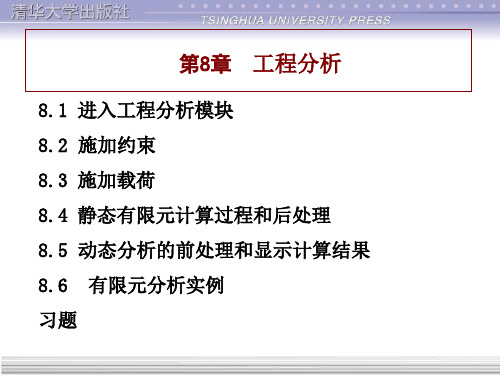
( a)
( b)
图8-27形体的冯米斯应力图和图像编辑对话框
2. 位移显示(模态显示) 单击该图标,显示形体的位移图,见图 8-28 。双击该应力 图或特征树的 节点,将弹出图8-27(b)所示图像编辑对话框。 通过该对话框选择不同的频率阶数,即可得到相应的位移图。 图8-28是频率阶数为10时形体的位移图。
移值,参照图8-12。
图8-11位移载荷对话框
图8-12在夹紧约束上施加位移载荷
8.4 静态有限元计算过程和后处理 如果在进入工程分析模块时选择了 Static Analyses(见图81所示对话框),在确定了约束条件和施加载荷之后就可以进 行静态有限元计算和后处理工作。 例如上述零件的底部选择了夹紧约束,左孔施加了X、Y分 量均为-1000N的轴承载荷,右孔施加了X分量为1000N、Y分 量为-1000N的轴承载荷,见图8-13。
体单元或虚拟实体起作用),
图8-5高级约束对话框
例如约束图8-6所示形体外棱边的2(Y方向)和3(Z方 向)的平移自由度,第一自由度(X方向)未被约束, 因此X轴上无箭头。
图8-6 选择棱边为高级约束
4.静态约束 该功能使形体不能产生刚体运动,成为静定状 态(约束平移和旋转自由度)。操作步骤是:(1)
双击图8-26(a)所示特征树上频率分析工况节点
,弹出图8-26(b)所示频率参数对话框,在对话框中指定计算模 态的最高阶数,例如10。
(a) (b) 图8-26特征树和频率参数对话框
8.5.3显示动态分析结果 1. 冯米斯应力(Stress von Mises)显示
单击 图标,显示形体的冯米斯应力图,见图8-27(a)。双击该应 力图或特征树的节点 ,将弹出图8-27(b)所示图像编辑 对话框。通过该对话框选择不同的频率阶数,即可得到相应的应力图。
CATIA有限元分析计算实例

CATIA有限元分析计算实例11.1例题1 受扭矩作用的圆筒11.1-1划分四面体网格的计算(1)进入【零部件设计】工作台启动CATIA软件。
单击【开始】→【机械设计】→【零部件设计】选项,如图11-1所示,进入【零部件设计】工作台。
图11-1单击【开始】→【机械设计】→【零部件设计】选项单击后弹出【新建零部件】对话框,如图11-2所示。
在对话框内输入新的零件名称,在本例题中,使用默认的零件名称【Part1】。
点击对话框内的【确定】按钮,关闭对话框,进入【零部件设计】工作台。
(2)进入【草图绘制器】工作台在左边的模型树中单击选中【xy平面】, 如图11-3所示。
单击【草图编辑器】工具栏内的【草图】按钮,如图11-4所示。
这时进入【草图绘制器】工作台。
图11-2【新建零部件】对话框图11-3单击选中【xy平面】(3)绘制两个同心圆草图点击【轮廓】工具栏内的【圆】按钮,如图11-5所示。
在原点点击一点,作为圆草图的圆心位置,然后移动鼠标,绘制一个圆。
用同样分方法再绘制一个同心圆,如图11-6所示。
图11-4【草图编辑器】工具栏图11-5【轮廓】工具栏下面标注圆的尺寸。
点击【约束】工具栏内的【约束】按钮,如图11-7所示。
点击选择圆,就标注出圆的直径尺寸。
用同样分方法标注另外一个圆的直径,如图11-8所示。
图11-6两个同心圆草图图11-7【约束】工具栏双击一个尺寸线,弹出【约束定义】对话框,如图11-9所示。
在【直径】数值栏内输入100mm,点击对话框内的【确定】按钮,关闭对话框,同时圆的直径尺寸被修改为100mm。
用同样的方法修改第二个圆的直径尺寸为50mm。
修改尺寸后的圆如图11-10所示。
图11-8标注直径尺寸的圆草图图11-9【约束定义】对话框(4)离开【草图绘制器】工作台点击【工作台】工具栏内的【退出工作台】按钮,如图11-11所示。
退出【草图绘制器】工作台,进入【零部件设计】工作台。
图11-10修改直径尺寸后的圆图11-11【工作台】工具栏(5)拉伸创建圆筒点击【基于草图的特征】工具栏内的【凸台】按钮,如图11-12所示。
基于CATIA直齿圆柱齿轮的有限元分析_郭越
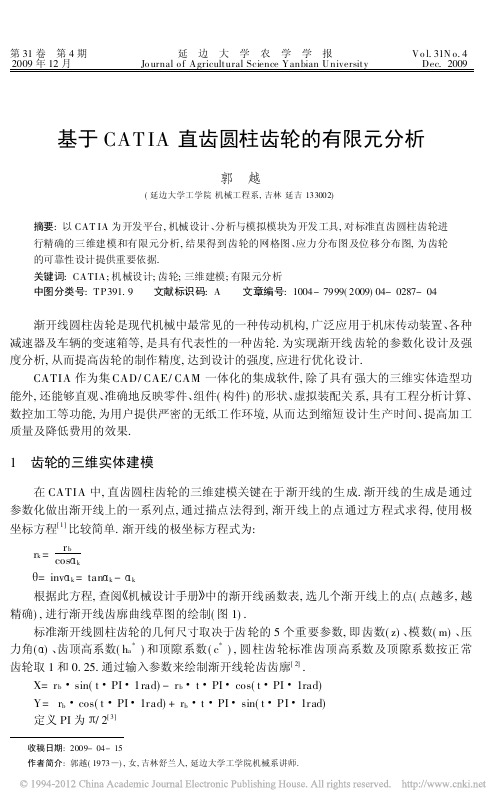
第31卷 第4期2009年12月 延 边 大 学 农 学 学 报Jo urnal o f Agricultural Science Yanbian University Vo l.31N o.4 Dec.2009收稿日期:2009-04-15作者简介:郭越(1973)),女,吉林舒兰人,延边大学工学院机械系讲师.基于CAT IA 直齿圆柱齿轮的有限元分析郭 越(延边大学工学院机械工程系,吉林延吉133002)摘要:以CAT IA 为开发平台,机械设计、分析与模拟模块为开发工具,对标准直齿圆柱齿轮进行精确的三维建模和有限元分析,结果得到齿轮的网格图、应力分布图及位移分布图,为齿轮的可靠性设计提供重要依据.关键词:CATIA;机械设计;齿轮;三维建模;有限元分析中图分类号:TP391.9 文献标识码:A 文章编号:1004-7999(2009)04-0287-04渐开线圆柱齿轮是现代机械中最常见的一种传动机构,广泛应用于机床传动装置、各种减速器及车辆的变速箱等,是具有代表性的一种齿轮.为实现渐开线齿轮的参数化设计及强度分析,从而提高齿轮的制作精度,达到设计的强度,应进行优化设计.CATIA 作为集CAD/CAE/CAM 一体化的集成软件,除了具有强大的三维实体造型功能外,还能够直观、准确地反映零件、组件(构件)的形状、虚拟装配关系,具有工程分析计算、数控加工等功能,为用户提供严密的无纸工作环境,从而达到缩短设计生产时间、提高加工质量及降低费用的效果.1 齿轮的三维实体建模在CATIA 中,直齿圆柱齿轮的三维建模关键在于渐开线的生成.渐开线的生成是通过参数化做出渐开线上的一系列点,通过描点法得到,渐开线上的点通过方程式求得,使用极坐标方程[1]比较简单.渐开线的极坐标方程式为:r k =r bcos A k H =inv A k =tan A k -A k根据此方程,查阅5机械设计手册6中的渐开线函数表,选几个渐开线上的点(点越多,越精确),进行渐开线齿廓曲线草图的绘制(图1).标准渐开线圆柱齿轮的几何尺寸取决于齿轮的5个重要参数,即齿数(z)、模数(m)、压力角(A )、齿顶高系数(h a *)和顶隙系数(c *),圆柱齿轮标准齿顶高系数及顶隙系数按正常齿轮取1和0.25.通过输入参数来绘制渐开线轮齿齿廓[2].X=r b #sin(t #PI #1rad)-r b #t #PI #cos(t #PI #1rad)Y=r b #cos(t #PI #1rad)+r b #t #PI #sin(t #PI #1rad)定义PI 为P /2[3]延 边 大 学 农 学 学 报第31卷齿廓形成后,利用对称、修剪功能生成单齿(图2),再利用圆形阵列、分割等功能形成完整齿轮的平面图形,最后通过拉伸、挖槽、修剪等命令形成齿轮实体模型,并指定材质)钢.为了使齿轮更逼真,再点击/视图0)/渲染样式0)/带材料着色0命令,其结果参见图3.图3 齿轮的实体模型Fig.3 Solid model of gear2 齿轮的有限元分析工程分析指的就是有限元分析,包括静态分析(Stat ic Analysis)和动态分析(Frequency Analysis).CA TIA 的工程分析功能主要涵盖4个模块:创成式结构分析模块(Generat ive St ructure Analy sis)、高级网格划分工具模块(Advanced M eshing Tools)、连接分析模块(Anslysis Connect ions)和装配变形公差分析模块(Tolerance Analysis of Deformable As -sembly)[1].本齿轮的有限元分析是静态分析,分析如下:1)从三维实体建模模型转入到CATIA 的分析与模拟(A nalysis &Simulation)模块中的创成式结构分析(Generative Structure A nalysis)子模块中.2)改变单位 由于系统预设的材料数据库都是SI 标准单位,为使零件的单位与其一致,应点击/工具0)/选项0)/参数和测量0)/单位0命令,把长度单位mm 改为m,然后点击/确定0按钮.3)在形体上施加约束和载荷[3]单击Clamp(夹紧)按钮,弹出对话框,选择齿轮轴孔.再单击Pressure(分布压力)按钮,弹出对话框,选择齿轮一个齿面,在其上施加分布压力,大小为3e7N/m 2(图4).288第4期郭越:基于CAT IA的直齿圆柱齿轮的有限元分析4)网格划分 在CAT IA 界面的历史数中Finite M odel.1)Nodes and Element s )OC -T REE Tetrahedron M esh .1:Gear 上点击鼠标右键,出现菜单,选择OCTREE T et rahedron M esh .1:Gear 对象)定义,弹出对话框,在对话框中设置单元尺寸和类型.由于各处所受应力不同,网格划分可不同,应力较集中的齿顶区域,网格划分要细,使它更接近于实际工作情况,计算结果更加精确.5)计算结果、应力和位移图形显示 单击Compute(计算)按钮,弹出对话框,选择All,确定后,出现对话框,CAT IA 对输入的参数进行处理,并给出一个进度条,完成后又出现计算资源估计对话框,显示计算占用的内存和CPU 时间等[4].点击/Yes 0按钮,计算继续进行.计算结束后可查看分析结果,单击Deformat ion(显示划分的网格)按钮,就可显示出齿轮的网格图(图5).单击Von M ises Stress(米塞斯应力)按钮,显示出米塞斯应力图,可看出齿根部应力最大而且应力集中,这正与常见齿轮失效形式中破坏性最大的为齿轮折断,轮齿受力后,其根部受交变弯曲应力作用,在齿根过渡圆角处,应力最大而且应力集中相吻合(图6).单击Displacement (位移)按钮,显示出应变图(图7).至此已完成齿轮的有限元分析,若对齿轮的应力或位移状态不满意,则可对齿轮的零部件设计进行修改,使其满足在该载荷工况下的技术要求.289延边大学农学学报第31卷2903结论应用CATIA软件对零部件进行精确建模及有限元分析,2项工作集成在一个软件系统中完成,有利于机构快速设计及优化,为用户提供无纸工作环境,提高工作效率,降低设计开发成本,提高产品质量.参考文献:[1]程伯兴,王作乾.基于CATIA的盾构掘进机刀盘的有限元分析[J].机械设计与制造,2008,6:22-24.[2]单岩,谢龙汉.CATIA V5机械设计应用实例[M].北京:清华大学出版社,2004.[3]盛选禹,唐守琴.CA TIA有限元分析命令详解与实例[M].北京:机械工业出版社,2005.[4]王定标,向飒.基于CAT IA的零部件应力分析研究[J].煤矿机械,2006,7:65-67.Finite element analysis of straight toothedspur gear based on CATIAGU O Yue(Dep artment of M echanical E ngineering,Engineering College of Yanbian University,Yanj i J ilin133002,China)Abstract:Introduct ion to t he precise modeling met hod of standard spur gear is g iven on the bases of the CAT IA being taken as t he development platform and M echanical Design,A-nalysis&Simulation being taken as the development tools.Provided important basis of the spur gear.s reliabilit y desig n through gridding charts,stress and displacement dist ribut ion maps af ter finite element analysis.Key words:CAT IA;mechanical desig n;gear;3D modelling;finit e element analy sis。
CATIA有限元分析计算实例 完整版

CATIA有限元剖析盘算实例【1 】CATIA有限元剖析盘算实例例题1 受扭矩感化的圆筒-1划分四面体网格的盘算(1)进入【零部件设计】工作台启动CATIA软件.单击【开端】→【机械设计】→【零部件设计】选项,如图11-1所示,进入【零部件设计】工作台.图11-1单击【开端】→【机械设计】→【零部件设计】选项单击后弹出【新建零部件】对话框,如图11-2所示.在对话框内输入新的零件名称,在本例题中,运用默认的零件名称【Part1】.点击对话框内的【肯定】按钮,封闭对话框,进入【零部件设计】工作台.(2)进入【草图绘制器】工作台在左边的模子树中单击选中【xy平面】, 如图11-3所示.单击【草图编辑器】对象栏内的【草图】按钮,如图11-4所示.这时进入【草图绘制器】工作台.图11-2【新建零部件】对话框图11-3单击选中【xy平面】(3)绘制两个齐心圆草图点击【轮廓】对象栏内的【圆】按钮,如图11-5所示.在原点点击一点,作为圆草图的圆心地位,然后移动鼠标,绘制一个圆.用同样分办法再绘制一个齐心圆,如图11-6所示.图11-4【草图编辑器】对象栏图11-5【轮廓】对象栏下面标注圆的尺寸.点击【束缚】对象栏内的【束缚】按钮,如图11-7所示.点击选择圆,就标注出圆的直径尺寸.用同样分办法标注别的一个圆的直径,如图11-8所示.图11-6两个齐心圆草图图11-7【束缚】对象栏双击一个尺寸线,弹出【束缚界说】对话框,如图11-9所示.在【直径】数值栏内输入100mm,点击对话框内的【肯定】按钮,封闭对话框,同时圆的直径尺寸被修正为100mm.用同样的办法修正第二个圆的直径尺寸为50mm.修正尺寸后的圆如图11-10所示.图11-8标注直径尺寸的圆草图图11-9【束缚界说】对话框(4)分开【草图绘制器】工作台点击【工作台】对象栏内的【退出工作台】按钮,如图11-11所示.退出【草图绘制器】工作台,进入【零部件设计】工作台.图11-10修正直径尺寸后的圆图11-11【工作台】对象栏(5)拉伸创建圆筒点击【基于草图的特点】对象栏内的【凸台】按钮,如图11-12所示.弹出【凸台界说】对话框,如图11-13所示.在【第一限制】选项组内的【长度】数值栏内输入50mm,点击对话框内的【肯定】按钮,生成一个圆筒体,如图11-14所示.在左边的模子树上消失【填充器.1】元素.图11-12【基于草图的特点】对象栏图11-13【凸台界说】对话框(6)对零件付与材料属性在左边的模子树中点击选中零件名称【Part1】,如图11-15所示.点击【运用材料】对象栏内的【运用材料】按钮,如图11-16所示.先弹出一个【打开】警告新闻框,如图11-16所示,这是因为运用简化汉字界面,但没有响应的简化汉字材料库造成的,点击警告新闻框内的【肯定】按钮,封闭新闻框.弹出【库(只读)】对话框,如图11-18所示.点击【Metal】(金属)选项卡,在列表中选择【Steel】(钢)材料.点击对话框内的【肯定】按钮,将钢材料付与零件.图11-14拉伸创建的一个圆筒体图11-15选中的零件名称【Part1】图11-16【运用材料】对象栏图11-17【打开】警告新闻框图11-18【库(只读)】对话框假如对软件内钢铁材料的属性不懂得,可以检讨界说的材料属性,也可以修正材料属性参数.在左边的模子树上双击材料名称【Steel】,如图11-19所示.弹出【属性】对话框,如图11-20所示.图11-19材料名称【Steel】图11-20【属性】对话框(7)进入【Advanced Meshing Tools】(高等网格划分对象)工作台点击菜单中的【开端】→【剖析与模仿】→【Advanced Meshing Tools】(高等网格划分对象)选项,如图11-21所示.点击落后入了【高等网格划分对象】工作台.进入工作台后,生成一个新的剖析文件,并且弹出一个【新剖析算题】对话框,如图11-22所示.点击后,在对话框内选择【Static Analysis】(静态剖析算题),然后点击【肯定】按钮.图11-21【开端】→【剖析与模仿】→【Advanced Meshing Tools】(高等网格划分对象)选项点击【Meshing Method】(网格划分办法)对象栏内的【Octree Tetrahedron Mesher】(Octree 四面体网格划分)按钮,如图11-23所示.须要在【Meshing Method】(网格划分办法)对象栏内点击中央按钮的下拉箭头才干够显示出【Octree Tetrahedron Mesher】(Octree 四面体网格划分)按钮.图11-22【新剖析算题】对话框图11-23【Meshing Method】(网格划分办法)对象栏在图形区左键点击选择圆筒三维实体模子,如图11-24所示.选择实体后弹出【OCTREE Tetrahedron Mesher】(Octree 四面体网格划分器)对话框,如图11-25所示.点击【Global】(全局)选项卡,在【Size】(尺寸)栏内输入5mm作为网格的尺寸;点击选中【Absolute sag】(绝对垂度)选项,在该数值栏内输入;在【Element type】(单元类型)选项区内选中【Paraboic】二次单元.点击对话框内的【肯定】按钮,完成设置,封闭对话框.图11-24选择圆筒三维实体模子图11-25【OCTREE Tetrahedron Mesher】(Octree 四面体网格划分器)对话框在左边的模子树上右击【】元素,如图11-26所示.在弹出的右键快捷菜单中选择【Update Mesh】(更新网格)选项,如图11-27所示.程序开端划分网格,划分后的四面体网格如图11-28所示.图11-26右击【】元素图11-27选择【Update Mesh】(更新网格)选项(8)进入【Generative Structural Analysis】(创成式构造剖析)工作台点击主菜单中的【开端(S)】→ 【剖析与模仿】→【Generative Structural Analysis】(创成式构造剖析)选项,如图11-29所示,进入【创成式构造剖析】工作台.图11-28划分后的四面体网格图11-29点击【开端(S)】→ 【剖析与模仿】→【Generative Structural Analysis】(创成式构造剖析)选项(9)指定3D属性点击【Model Manager】(模子治理器)对象栏内的【3D Property】(三维属性)按钮,如图11-30所示.点击后弹出【3D Property】(三维属性)对话框,如图11-31所示.在左边的模子树上点击选择【】元素,点击对话框内的【肯定】按钮,封闭对话框,将3D属性指定到三维零件上.图11-30【Model Manager】(模子治理器)对象栏图11-31【3D Property】(三维属性)对话框(10)设置固支鸿沟前提点击【Restraints】(束缚)对象栏内的【Clamp】(固支)按钮,如图11-32所示.在图形区选择圆筒体的一个底面,如图11-33所示.弹出【Clamp】(固支)对话框,如图11-34所示.点击对话框内的【肯定】按钮,对圆筒体的一个底面增长了固支束缚.图11-32【Restraints】(束缚)对象栏图11-33图11-34【Clamp】(固支)对话框(11)对圆筒施加扭矩点击【Loads】(载荷)对象栏内的【Moment】(扭矩)按钮,如图11-35所示.弹出【Moment】(扭矩)对话框,如图11-36所示.在【Moment Vector】(扭矩分量)选项区内的【Z】数值栏内输入100Nxm,即设置扭矩z偏向的分量为100Nxm.在图形区点击选择圆筒的内概况,如图11-37所示,即设置内概况上的扭矩为100Nxm.点击对话框内的【肯定】按钮,封闭对话框.图11-35【Loads】(载荷)对象栏图11-36【Moment】(扭矩)对话框同理,用同样的办法设置圆筒的外概况,对外部施加相反偏向的扭矩,即要把z偏向的扭矩设置为-100Nxm.设置完成后,显示的模子如图11-38所示.图11-37图11-38添加两个扭矩和固支束缚后的模子(12)盘算模子点击【Compute】(盘算)对象栏内的【Compute】(盘算)按钮,如图11-39所示.弹出【Compute】(盘算)对话框,如图11-40.点击勾选【Preview】(预览)选项,点击对话框内的【肯定】按钮,开端盘算剖析.点击后会弹出两个对话框,一个是【Computing】(正在盘算)过程显示框,如图11-41所示,显示盘算过程;别的一个是【Computation】(盘算)框,显示当前的盘算步折衷已经运用的盘算时光,如图11-42所示.图11-39【Compute】(盘算)对象栏图11-40【Compute】(盘算)对话框图11-41【Computing】(正在盘算)过程显示框图11-42【Computation】(盘算)框当盘算过程把网格划分完毕,并盘算完成刚度矩阵后,会弹出一个【Computation Resource Estimation】(盘算资本估量)对话框,如图11-43所示,显示须要的CPU时光.须要的内存.须要的硬盘储存量,并且讯问用户是否持续盘算,假如点击【No】(否)按钮,则退出盘算,假如点击【Yes】(是)按钮,则盘算持续.假如用户在图11-40【Compute】(盘算)对话框内未选中【Preview】(预览)选项,则不会弹出【Computation Resource Estimation】(盘算资本估量)对话框,直接运行盘算.对于比较庞杂的构造,盘算时光比较长时,建议用户选中该选项,如许可以大致懂得算题所须要的时光和盘算机资本,用户本身也估算,盘算机设置装备摆设是否可以或许知足请求.点击对话框内【Yes】(是)按钮,持续盘算.程序从新弹出【Computing】(正在盘算)过程对话框,此时,假如用户想终止盘算,仍然可以点击该对话框内的【撤消】按钮,撤消盘算过程.图11-43【Computation Resource Estimation】(盘算资本估量)对话框(10)显示模子盘算成果在左边的模子树中鼠标右击【】,如图11-44所示.在消失的菜单中选择【Generate Image】(生成图像)选项,如图11-45.选择后弹出【Image Generation】(图像生成)对话框,如图11-46所示.在对话框内选择【Stress full tensor component】(应力张量的分量)选项,选择后,消失应力张量图像,如图11-47所示.图11-44右击【】图11-45选择【Generate Image】(生成图像)选项图11-46【Generate Image】(生成图像)选项图11-47应力张量图应力张量图中,含有网格.鸿沟前提,同时未显示为黑色,下面临图像进行修正.在图像区或者模子树上点击选中固支束缚和扭矩载荷名称或者符号,然后在【视图(v)】对象栏内点击【隐蔽/显示】按扭,如图11-48所示.将固支鸿沟前提.扭矩载荷前提隐蔽起来.将图例移动到图形旁边.在图例上点击左键,然后在图例上按下中央键不松开,即可移动图例.移动到适合地位后,再点击左键.图形区从新处于激活状况.在【视图(v)】对象栏内点击【带材料着色】按扭,如图11-49所示,显示材料.最终修正后显示的应力张量图如图11-50所示.图11-48【视图(v)】对象栏内图11-49【视图(v)】对象栏内点击【带材料着色】按扭图11-50修正后显示的应力张量图下面将圆筒剖开,检讨其内部应力散布情形.点击【Analysis Tools】(剖析对象)对象栏内的【Cut Plane Analysis】(剖切平面剖析)按钮,如图11-51所示.弹出【Cut Plane Analysis】(剖切平面剖析)对话框,如图11-52所示,不选中对话框内的【Show cutting plane】(显示剖切面)选项,在图形区不显示出剖切面.同时在图形区显示罗盘,用户可以操纵罗盘,对应力散布图进行不合偏向的剖切,如图11-53所示.图11-51【Analysis Tools】(剖析对象)对象栏图11-52【Cut Plane Analysis】(剖切平面剖析)对话框图11-53剖切的应力散布图(13)修正网格的参数从图中可以看出,圆筒内部的应力较高.为了使盘算成果加倍精确,对圆筒内壁的有限元网格进行细化处理.在左边的模子树上双击【】元素,如图11-54所示.双击后弹出【OCTREE Tetrahedron Mesh】对话框,如图11-55所示.点击【Local】(局部)选项卡,在【Available specs】(可用的特定参数)区内,点击选择【Local size】(局部尺寸)选项,然后点击【Add】(添加)按钮,弹出【Local Mesh Size】(局部网格尺寸)对话框,如图11-56所示.在【Value】(数值)栏内输入2mm,在图形区选择圆筒的内概况,然后点击对话框内的【肯定】按钮,封闭对话框,返回到【OCTREE Tetrahedron Mesh】对话框.图11-54双击的【】元素图11-55【OCTREE Tetrahedron Mesh】对话框图11-56【Local Mesh Size】(局部网格尺寸)对话框在【OCTREE Tetrahedron Mesh】对话框内,在【Available specs】(可用的特定参数)区内,点击选择【Local sag】(局部垂度)选项,如图11-57所示.然后点击【Add】(添加)按钮,弹出【Local Mesh Sag】(局部网格垂度)对话框,如图11-58所示.在【Value】(数值)栏内输入2mm,在图形区选择圆筒的内概况,然后点击对话框内的【肯定】按钮,封闭对话框,返回到【OCTREE Tetrahedron Mesh】对话框.图11-57选择【Local sag】(局部垂度)选项图11-58【Local Mesh Sag】(局部网格垂度)对话框在左边的模子树上右击【】元素,在弹出的右键快捷菜单中选择【Update Mesh】(更新网格)选项.程序开端划分网格,从新划分后的四面体网格如图11-59所示,可以看到,圆筒内壁的网格显著比其它部分细化.图11-59从新划分后的四面体网格点击【Compute】(盘算)对象栏内的【Compute】(盘算)按钮.弹出【Compute】(盘算)对话框,开端进行盘算.从新盘算的应力张量成果如图11-60所示.应力值有所进步.图11-60从新盘算的应力张量成果-2 划分构造化六面体网格盘算剖析(1)进入【线框和曲面设计】工作台启动CATIA软件.单击【开端】→【机械设计】→【线框和曲面设计】选项,如图11-61所示,进入【线框和曲面设计】工作台.图11-61【开端】→【机械设计】→【线框和曲面设计】选项单击后弹出【新建零部件】对话框,如图11-62所示.在对话框内输入新的零件名称,在本例题中,运用零件名称为【Part1-2】.点击对话框内的【肯定】按钮,封闭对话框,进入【线框和曲面设计】工作台.(2)界说点点击【线框】对象栏内的【点】按钮,如图11-63所示.点击后弹出【点界说】对话框,如图11-64所示.在【Y=】数值栏内输入50mm,即在(0,50,0)地位创建一个点.点击对话框内的【肯定】按钮,创建一个点.图11-62【新建零部件】对话框图11-63【线框】对象栏用同样的办法创建第二个点(0,100,0),第三个点(0,0,0).(3)创建线段点击【线框】对象栏内的【直线】按钮,弹出【直线界说】对话框,如图11-65所示.在图形区选择【点1】和【点2】,如图11-66所示.点击对话框内的【肯定】按钮,创建一条线段.图11-64【点界说】对话框图11-65【直线界说】对话框持续创建第二条线段,但办法与第一条线段出创建办法不合.点击【线框】对象栏内的【直线】按钮,弹出【直线界说】对话框,在图形区选择第三个点,然后再选择【xy plane】参考平面,如图11-67所示.此时,【直线界说】对话框内【线型】下拉列表框主动更改为【点-偏向】,如图11-68所示.在【停止】数值栏内输入20mm,即线段的长度为20mm.图11-66选择【点1】和【点2】图11-67选择第三个点【xy plane】参考平面(4)扭转创建面点击【曲面】对象栏内的【扭转】按钮,如图11-69所示.弹出【扭转曲面界说对话框】,如图11-70所示.在图形区选择【直线.1】作为轮廓,选择【直线.2】作为扭转轴,如图11-71所示.图11-68【线型】下拉列表框主动更改为【点-偏向】图11-69【曲面】对象栏图11-70【扭转曲面界说对话框】图11-71选择【直线.1】作为轮廓,选择【直线.2】作为扭转轴(5)拉伸创建曲面点击【曲面】对象栏内的【拉伸】按钮,如图11-72所示.弹出【拉伸曲面界说】对话框,如图11-73所示.选择上一步扭转创建的曲面内圆作为轮廓,选择第二条线段【直线.2】作为偏向,在【拉伸限制】区内的【限制1】【尺寸】数值栏内输入50mm,即拉伸的高度为50mm.预览生成的拉伸曲面如图11-74所示.图11-72【曲面】对象栏内的【拉伸】按钮图11-73【拉伸曲面界说】对话框用同样的办法拉伸外侧的圆弧,最终形成的图形如图11-75所示.(6)付与钢铁材料在左边的模子树中点击选中零件名称【Part1】.点击【运用材料】对象栏内的【运用材料】按钮.先弹出一个【打开】警告新闻框点击警告新闻框内的【肯定】按钮,封闭新闻框.弹出【库(只读)】对话框.点击【Metal】(金属)选项卡,在列表中选择【Steel】(钢)材料.点击对话框内的【肯定】按钮,将钢材料付与零件.图11-74预览生成的拉伸曲面图11-75最终形成的图形(7)进入【ADCANCED MESHING TOOLS】(高等网格划分对象)工作台单击【开端】→【剖析与模仿】→【ADCANCED MESHING TOOLS】(高等网格划分对象)选项,如图11-76所示,进入【ADCANCED MESHING TOOLS】(高等网格划分对象)工作台.图11-76【开端】→【剖析与模仿】→【ADCANCED MESHING TOOLS】(高等网格划分对象)选项(8)划分底面网格点击【Meshing Method】(网格划分办法)对象栏内的【Advanced Surface Mesher】(高等曲面划分器)按钮,如图11-77所示.点击后在图形区选中底面,如图11-78所示.图11-77【Advanced Surface Mesher】(高等曲面划分器)按钮图11-78选中的底面留意!只选择底面.选中底面后,弹出【Global Parameter】(全局参数)对话框,如图11-79所示.点击【Mesh】(网格)选项卡,在【Mesh Type】(网格类型)栏内点击四边形网格按钮,在【Element type】(单元类型)栏内勾选【Parabolic】(二次网格)选项,在【Mesh Size】(网格尺寸)数值栏内输入5mm,勾选【Minimize triangle】(最小化三角形)选项.全体设置完成后,点击对话框内的【肯定】按钮,封闭对话框,完成平面网格划分设置.平面轮廓的边沿显示为绿色,如图11-80所示.图11-79【Global Parameter】(全局参数)对话框图11-80平面轮廓的边沿显示为绿色点击【Execution】(履行)对象栏内的【Mesh The Part】(对零件划分网格)按钮,如图11-81所示.程序开端对底面划分四边形网格,划分完成后,弹出【Mesh The Part】(对零件划分网格)对话框,如图11-82所示.对话框显示网格的尺寸,节点数目,单元数目,以及划分网格的成果.在本例题中,划分的四边形网格,网格尺寸为5mm,创建了3437个节点,创建了1083个单元,划分网格成果是正常完成.对底面划分的四边形网格如图11-83所示.图11-81【Execution】(履行)对象栏图11-82【Mesh The Part】(对零件划分网格)对话框点击【Exit】(退出)对象栏内的【Exit】(退出)按钮,如图11-84所示.退出【Surface MESHING TOOLS】(曲面网格划分)工作台,进入【ADCANCED MESHING TOOLS】(高等网格划分对象)工作台.图11-83对底面划分的四边形网格图11-84【Exit】(退出)对象栏(8)拉伸生成六面体网格点击【Mesh Transformation】(网格变换)对象栏内的【Extrude Mesher with Translation】(平动拉伸网格)按钮,如图11-85所示.点击后弹出【Extrude Mesher with Translation】(平动拉伸网格)对话框,如图所示.11-86在图形区选择上一步划分的四边形网格,点击选择第二条线段作为拉伸六面体网格的轴,在【Start】(开端)数值栏内输入0mm,在【End】(停止)数值栏内输入50mm,在【Distribution】(散布)选项区内,在【Type】(类型)下拉列表框内选择【Uniform】(平均)选项,在【Layers number】(层数)数值栏内输入23.点击对话框内的【肯定】按钮,封闭对话框,完成拉伸六面体网格的设置.在左边的模子树上右击【】元素,如图11-87所示.在弹出的右键快捷菜单中选择【Update Mesh】(更新网格)选项,如图11-88所示.程序开端更新六面体网格,拉伸创建的六面体网格如图11-89所示.图11-85【Mesh Transformation】(网格变换)对象栏图11-86【Extrude Mesher with Translation】(平动拉伸网格)对话框图11-87右击的【】元素图11-88选择【Update Mesh】(更新网格)选项(9)使平面网格处于非激活状况在左边的模子树上右击【】元素,如图11-90所示.在弹出的右键快捷菜单中选择【Active/Deactive】(激活/非激活)选项,如图11-91所示.履行本操纵后,平面网格处于非激活状况.换句话说,就是在有限元盘算剖析过程中,其实不盘算平面网格.假如用户没有履行本步调的操纵,在后面的有限元盘算中,会提醒,有些单元未赋单元属性,盘算无法进行.图11-89拉伸创建的六面体网格图11-90右击的【】元素图11-91选择的【Active/Deactive】(激活/非激活)选项(10)进入【Generative Structural Analysis】(创成式构造剖析)工作台单击【开端(S)】→【剖析与模仿】→【Generative Structural Analysis】(创成式构造剖析)选项,如图11-92所示,进入【Generative Structural Analysis】(创成式构造剖析)工作台.图11-92【开端(S)】→【剖析与模仿】→【Generative Structural Analysis】(创成式构造剖析)选项(11)对六面体网格指定3D属性点击【Model Manager】(模子治理器)对象栏内的【3D Property】(3D属性)按钮,如图11-93所示.弹出【3D Property】(3D属性)对话框,如图11-94所示.在图形区点击选择六面体网格,或者在左边的模子树上点击选择六面体网格的名称.点击对话框内的【肯定】按钮,封闭对话框,将六面体网格指定3D属性.图11-93【Model Manager】(模子治理器)对象栏图11-94【3D Property】(3D属性)对话框(12)创建曲面组对于拉伸或者其它变换创建的六面体网格,因为不象经由过程对实体直接划分网格一样,实体直接划分四面体网格时,实体的面和四面体的外轮廓等都有一一对应关系,而六面体是经由过程对平面网格进行操纵才完成的,没有一一对应的几何外形,为了便利施加载荷和鸿沟前提,须要界说面组,使六面体网格与几何图形之间保持对应关系.为了便利选择曲面,可以将六面体网格隐蔽起来,并把在【线框和曲面设计】工作台内创建的曲面都显示出来,具体操纵办法是运用【显示/隐蔽】按钮,在此处不再进行具体介绍.隐蔽六面体网格之后的几何图形显示如图11-95所示.点击【Groups】(组)对象栏内的【Surface Group by Neighborhood】(由相邻部分构成的曲面组)按钮,如图11-96所示.图11-95隐蔽六面体网格之后的几何图形显示图11-96【Groups】(组)对象栏点击后弹出【Surface Group】(曲面组)对话框,如图11-97所示.在图形区选择几何图形的底面,在【Tolerance】(公役)数值栏内输入,点击对话框内的【肯定】按钮,完成面组设置.用同样的办法界说界说圆筒表里两个圆弧面的面组.(13)创建固支鸿沟前提点击【Restraints】(束缚)对象栏内的【Clamp】(固支)按钮,如图11-98所示.弹出【Clamp】(固支)对话框,如图11-99所示.在左边的模子树上选择第一个面组【】,如图11-100所示.点击对话框内的【肯定】按钮,对第一个面组施加了固支束缚.图11-97【Surface Group】(曲面组)对话框图11-98【Restraints】(束缚)对象栏图11-99【Clamp】(固支)对话框图11-100选择的第一个面组【】(14)对内概况的面组施加扭矩点击【Loads】(载荷)对象栏内的【Moment】(扭矩)按钮.弹出【Moment】(扭矩)对话框,如图11-101所示.在【Moment Vector】(扭矩分量)选项区内的【Z】数值栏内输入100Nxm,即设置扭矩z偏向的分量为100Nxm.在左边的模子树上点击选择第二个面组【】,如图11-102所示,即设置内概况的所对应的面组上的扭矩为100Nxm.点击对话框内的【肯定】按钮,封闭对话框.图11-101【Moment】(扭矩)对话框图11-102选择的第二个面组【】同样的办法界说外概况所对应的第三个面组上的扭矩,留意第三个面组上扭矩值为负.(15)盘算模子点击【Compute】(盘算)对象栏内的【Compute】(盘算)按钮.弹出【Compute】(盘算)对话框.点击勾选【Preview】(预览)选项,点击对话框内的【肯定】按钮,开端盘算剖析.点击后会弹出两个对话框,一个是【Computing】(正在盘算)过程显示框,显示盘算过程;别的一个是【Computation】(盘算)框,显示当前的盘算步折衷已经运用的盘算时光.(16)显示模子盘算成果在左边的模子树中鼠标右击【】,如图11-103所示.在消失的菜单中选择【Generate Image】(生成图像)选项,如图11-104所示.选择后弹出【Image Generation】(图像生成)对话框,如图11-105所示.在对话框内选择【Stress full tensor component】(应力张量的分量)选项,选择后,消失应力张量图像,如图11-106所示.图11-103右击【】图11-104【Generate Image】(生成图像)选项图11-105【Image Generation】(图像生成)对话框图11-106应力张量图像读者同伙可以本身对内孔概况进行网格细化处理.11.2 例题2 推却内压的法兰11.2-1 划分四面体网格的盘算(1)进入【零部件设计】工作台启动CATIA软件.单击【开端】→【机械设计】→【零部件设计】选项,进入【零部件设计】工作台.(2)绘制圆草图点击【轮廓】对象栏内的【圆】按钮,如图11-107所示.在原点点击一点,作为圆草图的圆心地位,然后移动鼠标,绘制一个圆.下面标注圆的尺寸.点击【束缚】对象栏内的【束缚】按钮.点击选择圆,就标注出圆的直径尺寸.双击一个尺寸线,弹出【束缚界说】对话框.在【直径】数值栏内输入160mm,点击对话框内的【肯定】按钮,封闭对话框,同时圆的直径尺寸被修正为160mm.修正尺寸后的圆如图11-108所示.图11-107【轮廓】对象栏图11-108圆的直径尺寸修正为160mm(3)分开【草图绘制器】工作台点击【工作台】对象栏内的【退出工作台】按钮.退出【草图绘制器】工作台,进入【零部件设计】工作台.(4)拉伸创建圆柱体点击【基于草图的特点】对象栏内的【凸台】按钮.弹出【凸台界说】对话框,如图11-109所示.在【第一限制】选项组内的【长度】数值栏内输入20mm,点击对话框内的【肯定】按钮,生成一个圆筒体.在左边的模子树上消失【填充器.1】元素.(5)创建第二个圆草图在图形区点击选中圆筒体的上底面,如图11-110所示.单击【草图编辑器】对象栏内的【草图】按钮,进入【草图绘制器】工作台.图11-109【凸台界说】对话框图11-110选中圆筒体的上底面点击【轮廓】对象栏内的【圆】按钮.在原点点击一点,作为圆草图的圆心地位,然后移动鼠标,绘制一个圆.用和第二步同样的办法,标注并调剂圆草图的直径为80mm,如图11-111所示.点击【工作台】对象栏内的【退出工作台】按钮.退出【草图绘制器】工作台,进入【零部件设计】工作台.(6)拉伸创建第二个圆柱体点击【基于草图的特点】对象栏内的【凸台】按钮.弹出【凸台界说】对话框,如图11-112所示.在【第一限制】选项组内的【长度】数值栏内输入150mm,点击对话框内的【肯定】按钮,生成第二个圆柱体.在左边的模子树上消失【填充器.2】元素.。
CATIA有限元分析计算实例

CATIA有限元分析计算实例例题1 受扭矩作用的圆筒-1划分四面体网格的计算(1)进入【零部件设计】工作台启动CATIA软件。
单击【开始】→【机械设计】→【零部件设计】选项,如图11-1所示,进入【零部件设计】工作台。
图11-1单击【开始】→【机械设计】→【零部件设计】选项单击后弹出【新建零部件】对话框,如图11-2所示。
在对话框内输入新的零件名称,在本例题中,使用默认的零件名称【Part1】。
点击对话框内的【确定】按钮,关闭对话框,进入【零部件设计】工作台。
(2)进入【草图绘制器】工作台在左边的模型树中单击选中【xy平面】, 如图11-3所示。
单击【草图编辑器】工具栏内的【草图】按钮,如图11-4所示。
这时进入【草图绘制器】工作台。
图11-2【新建零部件】对话框图11-3单击选中【xy平面】(3)绘制两个同心圆草图点击【轮廓】工具栏内的【圆】按钮,如图11-5所示。
在原点点击一点,作为圆草图的圆心位置,然后移动鼠标,绘制一个圆。
用同样分方法再绘制一个同心圆,如图11-6所示。
图11-4【草图编辑器】工具栏图11-5【轮廓】工具栏下面标注圆的尺寸。
点击【约束】工具栏内的【约束】按钮,如图11-7所示。
点击选择圆,就标注出圆的直径尺寸。
用同样分方法标注另外一个圆的直径,如图11-8所示。
图11-6两个同心圆草图图11-7【约束】工具栏双击一个尺寸线,弹出【约束定义】对话框,如图11-9所示。
在【直径】数值栏内输入100mm,点击对话框内的【确定】按钮,关闭对话框,同时圆的直径尺寸被修改为100mm。
用同样的方法修改第二个圆的直径尺寸为50mm。
修改尺寸后的圆如图11-10所示。
图11-8标注直径尺寸的圆草图图11-9【约束定义】对话框(4)离开【草图绘制器】工作台点击【工作台】工具栏内的【退出工作台】按钮,如图11-11所示。
退出【草图绘制器】工作台,进入【零部件设计】工作台。
图11-10修改直径尺寸后的圆图11-11【工作台】工具栏(5)拉伸创建圆筒点击【基于草图的特征】工具栏内的【凸台】按钮,如图11-12所示。
基于UG的行星齿轮减速器齿轮轴的有限元分析和优化
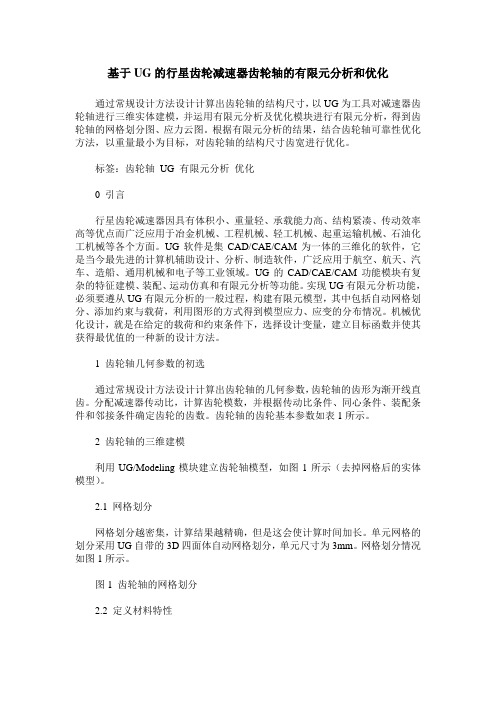
基于UG的行星齿轮减速器齿轮轴的有限元分析和优化通过常规设计方法设计计算出齿轮轴的结构尺寸,以UG为工具对减速器齿轮轴进行三维实体建模,并运用有限元分析及优化模块进行有限元分析,得到齿轮轴的网格划分图、应力云图。
根据有限元分析的结果,结合齿轮轴可靠性优化方法,以重量最小为目标,对齿轮轴的结构尺寸齿宽进行优化。
标签:齿轮轴UG 有限元分析优化0 引言行星齿轮减速器因具有体积小、重量轻、承载能力高、结构紧凑、传动效率高等优点而广泛应用于冶金机械、工程机械、轻工机械、起重运输机械、石油化工机械等各个方面。
UG软件是集CAD/CAE/CAM为一体的三维化的软件,它是当今最先进的计算机辅助设计、分析、制造软件,广泛应用于航空、航天、汽车、造船、通用机械和电子等工业领域。
UG的CAD/CAE/CAM功能模块有复杂的特征建模、装配、运动仿真和有限元分析等功能。
实现UG有限元分析功能,必须要遵从UG有限元分析的一般过程,构建有限元模型,其中包括自动网格划分、添加约束与载荷,利用图形的方式得到模型应力、应变的分布情况。
机械优化设计,就是在给定的载荷和约束条件下,选择设计变量,建立目标函数并使其获得最优值的一种新的设计方法。
1 齿轮轴几何参数的初选通过常规设计方法设计计算出齿轮轴的几何参数,齿轮轴的齿形为渐开线直齿。
分配减速器传动比,计算齿轮模数,并根据传动比条件、同心条件、装配条件和邻接条件确定齿轮的齿数。
齿轮轴的齿轮基本参数如表1所示。
2 齿轮轴的三维建模利用UG/Modeling模块建立齿轮轴模型,如图1所示(去掉网格后的实体模型)。
2.1 网格划分网格划分越密集,计算结果越精确,但是这会使计算时间加长。
单元网格的划分采用UG自带的3D四面体自动网格划分,单元尺寸为3mm。
网格划分情况如图1所示。
图1 齿轮轴的网格划分2.2 定义材料特性齿轮轴材料选择20Cr,其材料属性如下:质量密度7.850e3kg/m ,杨氏模量205000N/mm (MPa),泊松比0.29,屈服强度等于540N/mm (MPa)。
catia课程设计减速器

catia课程设计减速器一、课程目标知识目标:1. 学生能理解减速器的基本概念、种类及在机械设计中的应用。
2. 学生掌握使用CATIA软件进行减速器三维模型构建的基本步骤和方法。
3. 学生了解减速器的主要参数及其对性能的影响。
技能目标:1. 学生能运用CATIA软件,独立完成减速器三维模型的构建。
2. 学生能通过修改参数,对减速器模型进行优化设计。
3. 学生能够运用所学知识,分析减速器在实际应用中的性能和可能存在的问题。
情感态度价值观目标:1. 学生培养对机械设计及制造的热爱和兴趣,增强实践操作能力。
2. 学生在团队协作中,提高沟通与解决问题的能力,培养合作精神。
3. 学生认识到科技发展对机械设计的重要性,增强创新意识和责任感。
课程性质:本课程为实践操作课程,结合理论知识和实际应用,注重培养学生的动手能力和创新能力。
学生特点:学生处于高年级阶段,具备一定的CATIA软件操作基础,具有较强的学习能力和探究欲望。
教学要求:教师需结合学生特点,采用任务驱动法,引导学生自主学习,注重理论与实践相结合,提高学生的实际操作能力。
在教学过程中,关注学生的个别差异,因材施教,确保每位学生都能达到课程目标。
通过课程学习,使学生将所学知识应用于实际工程设计中,提高综合运用能力。
二、教学内容1. 理论知识:- 减速器的基本概念、种类及其在机械传动中的应用。
- 减速器的主要参数、性能指标及其相互关系。
- CATIA软件的基本操作和三维建模原理。
2. 实践操作:- CATIA软件操作:熟练使用软件进行三维模型构建、修改参数和模型渲染。
- 减速器三维建模:根据实际需求,运用CATIA软件构建减速器模型。
- 参数化设计:通过修改参数,对减速器模型进行优化设计。
3. 教学大纲:- 第一周:理论知识学习,介绍减速器的基本概念、种类及性能指标。
- 第二周:CATIA软件基本操作训练,熟悉三维建模环境。
- 第三周:减速器三维建模实践,指导学生完成减速器模型构建。
基于CATIA的减速器输出轴有限元分析

机械与电子 2010( 6)
要求; 从强度方面考虑, 轴在该工况下的最大应力值 8. 85 ∃ 107 Pa, 远小于许用应力值 138. 89 M P a, 满 足了强度设计要求.
图可知, 减速器齿轮输出轴在安装齿轮的地方受到 的应力最大, 达到了 8. 85 ∃ 107 P a. 应力主要集中在 安装联轴器部分, 在设计输出轴的过程中, 应该对该 处进行倒角, 或者对材料进行表面强化[ 7- 8] .
图 4 冯 米斯应力图
通过分析可知, 在设计减速器的输出轴时, 应该 注意在曲率变化比较大的地方进行倒角, 对于承载 比较大的地方进行表面处理强化, 从而实现材料利 用的最大化和合理化. 4. 3 有限元分析结果分析
FNH 1 + FNH 2 = Ft
( 1)
F!N V1 = Fa
2 有限元分析模型的建立
为了避免模型在通过接口进行转换的过程中, 发生数据异常而影响最终 CAE 分析结果, 同时也 为了简化 CAE 操作步骤, 提 高效率, 本 文在使 用 CA T IA 进行减速 器输出轴参数化 建模的基础上, 利用 CA T IA 自身的有限元分析功能, 对实体模型 进行了有限元分析.
基于 CAT IA 的减速器 西北工业大学现代设计与集成制造技术教育部重点实验室, 陕西 西安 710072)
F EA for Output Ax le of Gear Reducer Based on CAT IA
ZHANG Yong, ZHANG Shu sheng, ZHANG Kai xing ( Key Labor ator y o f Co ntempor ary Design and Integ rated M anufacturing T echno log y, M inistr y of Education,
CATIA有限元分析计算实例
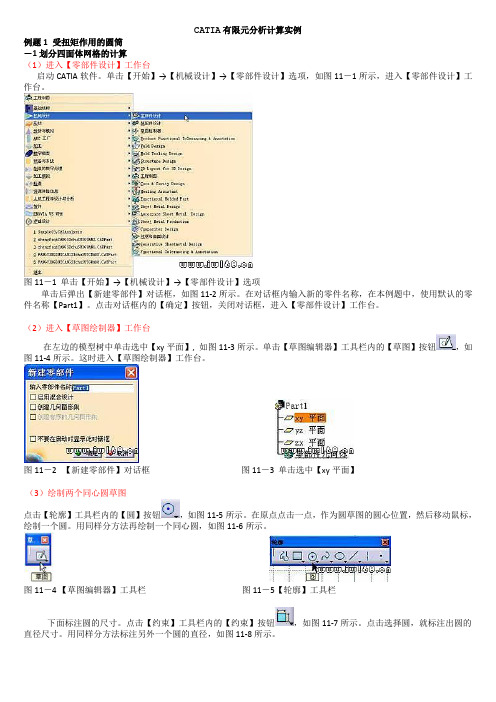
CATIA有限元分析计算实例例题1 受扭矩作用的圆筒-1划分四面体网格的计算(1)进入【零部件设计】工作台启动CATIA软件。
单击【开始】→【机械设计】→【零部件设计】选项,如图11-1所示,进入【零部件设计】工作台。
图11-1 单击【开始】→【机械设计】→【零部件设计】选项单击后弹出【新建零部件】对话框,如图11-2所示。
在对话框内输入新的零件名称,在本例题中,使用默认的零件名称【Part1】。
点击对话框内的【确定】按钮,关闭对话框,进入【零部件设计】工作台。
(2)进入【草图绘制器】工作台在左边的模型树中单击选中【xy平面】, 如图11-3所示。
单击【草图编辑器】工具栏内的【草图】按钮,如图11-4所示。
这时进入【草图绘制器】工作台。
图11-2 【新建零部件】对话框图11-3 单击选中【xy平面】(3)绘制两个同心圆草图点击【轮廓】工具栏内的【圆】按钮,如图11-5所示。
在原点点击一点,作为圆草图的圆心位置,然后移动鼠标,绘制一个圆。
用同样分方法再绘制一个同心圆,如图11-6所示。
图11-4 【草图编辑器】工具栏图11-5【轮廓】工具栏下面标注圆的尺寸。
点击【约束】工具栏内的【约束】按钮,如图11-7所示。
点击选择圆,就标注出圆的直径尺寸。
用同样分方法标注另外一个圆的直径,如图11-8所示。
图11-6 两个同心圆草图图11-7 【约束】工具栏双击一个尺寸线,弹出【约束定义】对话框,如图11-9所示。
在【直径】数值栏内输入100mm,点击对话框内的【确定】按钮,关闭对话框,同时圆的直径尺寸被修改为100mm。
用同样的方法修改第二个圆的直径尺寸为50mm。
修改尺寸后的圆如图11-10所示。
图11-8 标注直径尺寸的圆草图图11-9 【约束定义】对话框(4)离开【草图绘制器】工作台点击【工作台】工具栏内的【退出工作台】按钮,如图11-11所示。
退出【草图绘制器】工作台,进入【零部件设计】工作台。
图11-10 修改直径尺寸后的圆图11-11【工作台】工具栏(5)拉伸创建圆筒点击【基于草图的特征】工具栏内的【凸台】按钮,如图11-12所示。
基于CATIA和ADAMS的减速器参数化设计及仿真共3篇

基于CATIA和ADAMS的减速器参数化设计及仿真共3篇基于CATIA和ADAMS的减速器参数化设计及仿真1随着科技的不断发展,人类对于机械制造的要求也愈加严格。
减速器作为机械传动的重要组成部分之一,其设计和制造同样也面临着诸多挑战。
在这种情况下,基于CAD、CAE等技术平台的参数化设计和仿真无疑能够大大提高减速器的设计效率和品质。
CATIA和ADAMS作为目前广泛应用的设计和仿真软件,在减速器参数化设计和仿真方面具有很高的适用性和可行性,本文将详细探讨基于CATIA和ADAMS的减速器参数化设计及仿真。
一、减速器参数化设计减速器参数化设计是应用参数化设计软件,根据预先定义的减速器建模方法,通过输入设计参数、优化算法及程序代码等信息,实现减速器的建模、优化、计算等过程。
相较于传统的CAD设计,减速器参数化设计具有可重用性、易修改性、高效性以及设计数据的自动化生成等特点。
具体来说,在减速器参数化设计过程中,需要依据减速器的实际用途和技术要求,将减速器按照一定的模块化和标准化进行设计,并将其转化为操作方便、参数模块化的模型库。
该模型库包含减速器的本体结构、齿轮、轴承、联轴器、密封等系统模块,通过改变这些模块的参数,便可实现对减速器的快速设计。
在CATIA软件中建立减速器的参数化模型,可以利用CATIA中的快速结构创建功能,通过定义参数、公式和约束来生成减速器的各部件。
具体来说,可以依次采用“点线面体”等基本几何元素进行建模,通过参数化的方式控制各部件的尺寸、形状、相对位置等,从而实现减速器的参数化建模。
此外,为保证减速器的设计质量和可靠性,还需要利用CATIA中提供的模块化设计和工程分析工具,进行静态分析、动态分析等多种分析及优化。
二、减速器仿真分析减速器的仿真分析是指利用CAE技术对减速器在实际工作过程中的受力、变形和动态特性等进行数值模拟和计算,以确定其设计的合理性和可行性。
与传统的数字化样机相比,减速器的仿真分析具有成本低、周期短、数据真实、结果精确等优势。
基于CATIA的差速器直齿圆锥齿轮参数化建模与有限元分析
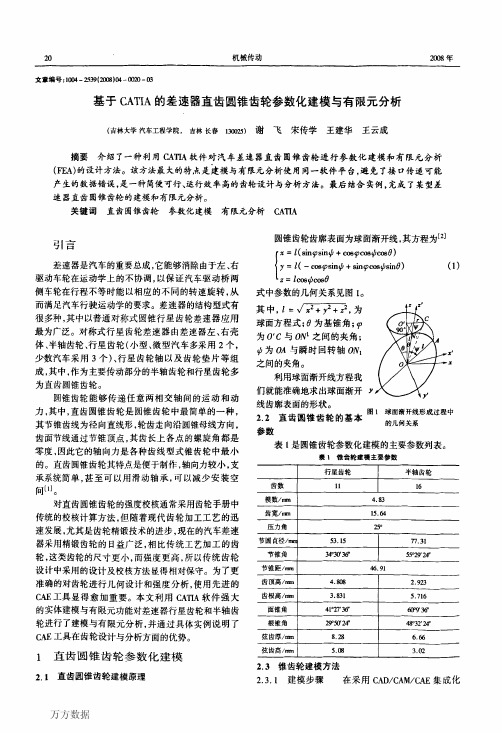
表3有限元分析具体参数
节点数 单元数 单元类型
F√N 凡/N
行星齿轮
2蜊
12引58
11弭
O.0000e+000 0.0(100e+000
半轴齿轮 40309 182123 11弭
0.0000e+000 0.0000e+000
F|,N
帆/N·m 肌/N‘m
_)Iff/N·m
—1.6000e+0()4
一3.3‰+002
cAE工具显得愈加重要。本文利用c—m~软件强大
的实体建模与有限元功能对差速器行星齿轮和半轴齿 轮进行了建模与有限元分析,并通过具体实例说明了 cAE工具在齿轮设计与分析方面的优势。
1直齿圆锥齿轮参数化建模
2.1直齿圆锥齿轮建模原理
圆锥齿轮齿廓表面为球面渐开线,其方程为[2】
=删 }.|} 似
Ⅳ¨ 临n‰
229.
[5] 盛选禹.cAⅡA有限元分析命令详解与实例[M].北京:机械工业 出版社.2005:286—30【).
收稿口期:20080102 收修改日期:20080304 作者简介:谢匕(1979一),男,吉林长春人,博士研究生
万方数据
基于CATIA的差速器直齿圆锥齿轮参数化建模与有限元分析
作者:
机械传动
文章编号:1004—2539《2瞄)04—00∞一∞
基于CA耵A的差速器直齿圆锥齿轮参数化建模与有限元分析
2008年
(吉林大学汽车工程学院,吉林长春130025) 谢 飞 宋传学 王建华 王云成
摘要介绍了一种利用cAm软件对汽车差速器直齿圆锥齿轮进行参数化建模和有限元分析
(n认)的设计方法。该方法最大的特点是建模与有限元分析使用同一软件平台,避免了接口传递可能 产生的数据错误,是一种简便可行、运行效率高的齿轮设计与分析方法。最后结合实例,完成了某型差
基于CATIA的减速器齿轮轴的有限元分析

第32卷 第2期2010年06月 延 边 大 学 农 学 学 报Journal of Agricultural Science Yanbian University V ol.32No.2 Jun.2010收稿日期:2010-01-15作者简介:郭越(1973-),女,吉林舒兰人,延边大学工学院机械系讲师.基于CATIA 的减速器齿轮轴的有限元分析郭 越(延边大学工学院机械工程系,吉林延吉133002)摘要:以CAT IA 为平台对减速器齿轮轴进行三维实体建模,并运用分析与模拟模块进行有限元分析,最后得到齿轮轴的网格图、应力分布图及位移分布图,对后继齿轮轴的可靠性设计起重要作用.关键词:齿轮轴;建模;有限元分析;应力分布图中图分类号:TP391.9 文献标识码:A 文章编号:1004-7999(2010)02-0150-03减速器是现代机械装备中使用较广的通用机械装备,具有结构紧凑、传动效率高、传递运动准确、可靠等优点.CATIA 是由法国达索飞机公司(Dassault System)推出的高级计算机辅助设计、制造和分析软件(CAD/CAE/CAM),广泛应用于航天、汽车、造船和电子设备等行业,涵盖基础结构、机械设计、造型、分析与模拟、数控加工、数字化仿真等模块,并在三维特征建模方面功能强大,很方便地进行复杂三维零件的特征参数化造型,完成的参数化造型能根据按人机交互形式输入的设计变量来控制特征的有无,形成新的尺寸,从而再生出新的三维零件.1 齿轮轴的三维建模以二级直齿圆柱齿轮减速器的齿轮轴为例,进行三维建模(图1).此齿轮轴为高速轴,在CAT IA 软件设计中先生成齿轮,其基本参数如表1.齿轮的生成是通过渐开线方程创建齿轮齿廓[1],并运用/圆阵列0、/切割0、/合并0功能,得到标准渐开线圆柱齿轮的截面图,再通过/拉伸(Pad)0、/旋转(Rotate)0等命令生成齿轮及齿轮轴[2].齿轮轴的简略尺寸如图2.表1 渐开线圆柱直齿轮的设计参数Table 1 Design pa rameter of the sta ndard involute str aight toothed spur gear齿数(z)Number of teeth模数(m)Modulus 压力角(A )Pr essure angle 齿顶高系数(H a *)Addendum coefficient 顶隙系数(C *)H eadspace coef ficient 齿轮宽度(H )Gear width 22220b 10.2545图1 齿轮轴图2 齿轮轴的尺寸Fig.1 Gear shaf t Fig.2 Dimension of gear shaft第2期郭越:基于CA TIA 的减速器齿轮轴的有限元分析2 轮轴的有限元分析2.1 指定材质及网格划分在进行有限元分析前,要对已设计好的齿轮轴模型赋予材质,45钢,调质,H BS=240~270.为了使齿轮更逼真,点击/视图0)/渲染样式0)/带材料着色0命令[3],然后转入到CAT IA 分析与模拟(Analysis &Simulation)模块中的创成式结构分析(Generative Structure Analysis)子模块进行静应力分析,然后划分网格.在CAT IA 界面的管理树中Finite Model.1)Nodes and Elements )OCTREE T etr ahedron Mesh .1:Gear shaft 上点击鼠标右键,出现菜单,选择OCT REE Tetrahedron Mesh .1:Gear shaft 对象)定义,弹出对话框,在对话框中设置单元的尺寸和类型.由于各处所受应力不同,网格划分可不同,应力较集中的区域网格划分要细,使它更接近于实际工作情况,计算结果更加精确.该齿轮轴由于有键槽、轴肩处应力集中,网格要细化,所以取单元尺寸为2mm,其它部分为50mm(图3).2.2 施加约束及载荷根据零件和分析需要可施加适当的约束,运用夹紧(Clamp)命令对齿轮轴的轴端施加约束[4],假定在键槽的工作面和齿轮的节点上分别施加大小分别为24MPa 和10MPa 的分布压力,这2个压力使轴产生大小相等、方向相反的转矩.为了更清楚看到施加载荷,可设置Custmize View Modes 对话框隐去网格(图4).2.3 求解并查看结果单击/Computer 0命令,在弹出对话框中选/All 0,单击/确定0命令后,计算机以对话框的形式显示对输入参数处理的进度条,这一系列计算都是系统自动完成.求解过程完成后,可查看分析结果.单击/Defor ma 2tion(显示划分的网格)0命令,就可显示出齿轮轴的网格图(图3).可以看到,网格细化的部位,网格密度较大.单击/Von Mises Stress(米塞斯应力)0命令,显示出米塞斯应力图(图5).图中不同的颜色代表不同的应力值大小.单击/Displacement(位移)0命令,显示出位移图(图6).151延边大学农学学报第32卷152图6位移图Fig.6Displacement2.4结果分析由图5,6可知,右边的数据是米塞斯应力、位移值的变化范围,用不同的颜色表示.从下到上由最小值逐步变到最大值,颜色由蓝色变到红色.在CAT IA软件模式下,只要把鼠标放在齿轮轴上的某一位置,就能显示出该位置的应力值.齿轮轴的材料为45钢,屈服极限为355MPa最大米塞斯应力为349MPa,出现在有键槽的轴的右端(图5),由于D max<[D],所以强度合格.最大位移为1.63mm(图6),其变形量为0.62mm/ m,远小于国家规定的1.5mm/m[5],刚度满足要求.若对齿轮轴的应力或位移状态不满意时,可直接进入模块Mechanical Design中的Part Design子模块修改结构尺寸,使其满足在载荷工况下的技术要求.3结束语在CAT IA环境下快速完成齿轮轴的精确建模,并进行有限元分析,将建模和分析两项工作在同一软件平台上操作,避免三维模型在不同软件接口之间导入导出时数据丢失现象的发生,更准确分析齿轮轴实际工作的状况,为齿轮轴的精确设计提供可行的方法.参考文献:[1]孙桓,陈作模.机械原理[M].北京:高等教育出版社,2002.[2]单岩,谢龙汉.CATIAV5机械设计应用实例[M].北京:清华大学出版社,2004.[3]郭越.基于CAT IA直齿圆柱齿轮的有限元分析[J].延边大学农学学报,2009,31(4):287-290.[4]盛选禹,唐守琴.CATIA有限元分析命令详解与实例[M].北京:机械工业出版社,2005.[5]王雪琴.基于UG的装载机驱动桥壳有限元分析[J].现代交通技术,2008,5(2):81-83.Finite element analysis of gear shaft of retarder based on CATIAGU O Yue(Mecha nica l Engineering Depa r tment,E ngineer ing College of Yanbian U niver sity,Y a nj i J ilin133002,China) Abstr act:An introduction to the precise modeling method of retarder of gear shaft is given on the bases of the CATIA,gear shaft is operated finite element analysis with the module of Analysis&Simulation,final2 ly through finite element analysis,grid char t,press distribution,displacement were obtained,it is impor2 tant to design r eliably later gear shaft.Key words:gear shaft;establish model;finite element analysis;stress distribution map。
CATIA有限元分析计算实例

CATIA有限元分析计算实例例题1 受扭矩作用的圆筒-1划分四面体网格的计算(1)进入【零部件设计】工作台启动CATIA软件。
单击【开始】→【机械设计】→【零部件设计】选项,如图11-1所示,进入【零部件设计】工作台。
图11-1 单击【开始】→【机械设计】→【零部件设计】选项单击后弹出【新建零部件】对话框,如图11-2所示。
在对话框内输入新的零件名称,在本例题中,使用默认的零件名称【Part1】。
点击对话框内的【确定】按钮,关闭对话框,进入【零部件设计】工作台。
(2)进入【草图绘制器】工作台在左边的模型树中单击选中【xy平面】, 如图11-3所示。
单击【草图编辑器】工具栏内的【草图】按钮,如图11-4所示。
这时进入【草图绘制器】工作台。
图11-2 【新建零部件】对话框图11-3 单击选中【xy平面】(3)绘制两个同心圆草图点击【轮廓】工具栏内的【圆】按钮,如图11-5所示。
在原点点击一点,作为圆草图的圆心位置,然后移动鼠标,绘制一个圆。
用同样分方法再绘制一个同心圆,如图11-6所示。
图11-4 【草图编辑器】工具栏图11-5【轮廓】工具栏下面标注圆的尺寸。
点击【约束】工具栏内的【约束】按钮,如图11-7所示。
点击选择圆,就标注出圆的直径尺寸。
用同样分方法标注另外一个圆的直径,如图11-8所示。
图11-6 两个同心圆草图图11-7 【约束】工具栏双击一个尺寸线,弹出【约束定义】对话框,如图11-9所示。
在【直径】数值栏内输入100mm,点击对话框内的【确定】按钮,关闭对话框,同时圆的直径尺寸被修改为100mm。
用同样的方法修改第二个圆的直径尺寸为50mm。
修改尺寸后的圆如图11-10所示。
图11-8 标注直径尺寸的圆草图图11-9 【约束定义】对话框(4)离开【草图绘制器】工作台点击【工作台】工具栏内的【退出工作台】按钮,如图11-11所示。
退出【草图绘制器】工作台,进入【零部件设计】工作台。
图11-10 修改直径尺寸后的圆图11-11【工作台】工具栏(5)拉伸创建圆筒点击【基于草图的特征】工具栏内的【凸台】按钮,如图11-12所示。
- 1、下载文档前请自行甄别文档内容的完整性,平台不提供额外的编辑、内容补充、找答案等附加服务。
- 2、"仅部分预览"的文档,不可在线预览部分如存在完整性等问题,可反馈申请退款(可完整预览的文档不适用该条件!)。
- 3、如文档侵犯您的权益,请联系客服反馈,我们会尽快为您处理(人工客服工作时间:9:00-18:30)。
第32卷 第2期2010年06月 延 边 大 学 农 学 学 报Jo urnal o f Agricultural Science Yanbian University V ol.32No.2 Jun.2010
收稿日期:2010-01-15
作者简介:郭越(1973-),女,吉林舒兰人,延边大学工学院机械系讲师.
基于CAT IA 的减速器齿轮轴的有限元分析
郭 越
(延边大学工学院机械工程系,吉林延吉133002)
摘要:以CAT IA 为平台对减速器齿轮轴进行三维实体建模,并运用分析与模拟模块进行有限元分析,最后得
到齿轮轴的网格图、应力分布图及位移分布图,对后继齿轮轴的可靠性设计起重要作用.
关键词:齿轮轴;建模;有限元分析;应力分布图
中图分类号:T P391.9 文献标识码:A 文章编号:1004-7999(2010)02-0150-03
减速器是现代机械装备中使用较广的通用机械装备,具有结构紧凑、传动效率高、传递运动准确、可靠等优点.CATIA 是由法国达索飞机公司(Dassault Sy stem)推出的高级计算机辅助设计、制造和分析软件(CAD/CAE/CAM ),广泛应用于航天、汽车、造船和电子设备等行业,涵盖基础结构、机械设计、造型、分析与模拟、数控加工、数字化仿真等模块,并在三维特征建模方面功能强大,很方便地进行复杂三维零件的特征参数化造型,完成的参数化造型能根据按人机交互形式输入的设计变量来控制特征的有无,形成新的尺寸,从而再生出新的三维零件.
1 齿轮轴的三维建模
以二级直齿圆柱齿轮减速器的齿轮轴为例,进行三维建模(图1).此齿轮轴为高速轴,在CAT IA 软件设计中先生成齿轮,其基本参数如表1.齿轮的生成是通过渐开线方程创建齿轮齿廓[1],并运用/圆阵列0、/切割0、/合并0功能,得到标准渐开线圆柱齿轮的截面图,再通过/拉伸(Pad)0、/旋转(Rotate)0等命令生成齿轮
及齿轮轴[2].齿轮轴的简略尺寸如图2.
表1 渐开线圆柱直齿轮的设计参数
Table 1 Design parameter of the standard involute straight toothed spur gear
齿数(z)
Number of teeth
模数(m)M odulus 压力角(A )Pr essure ang le 齿顶高系数(H a *)A ddendum coefficient 顶隙系数(C *)H eadspace co ef ficient 齿轮宽度(H )G ear w idth 22220b 10.25
45图1 齿轮轴
图2 齿轮轴的尺寸Fig.1 Gear shaf t Fig.2 Dim ension of gear shaft
第2期郭越:基于CA TIA 的减速器齿轮轴的有限元分析2 轮轴的有限元分析
2.1 指定材质及网格划分
在进行有限元分析前,要对已设计好的齿轮轴模型赋予材质,45钢,调质,H BS=240~270.为了使齿轮更逼真,点击/视图0)/渲染样式0)/带材料着色0命令[3]
,然后转入到CAT IA 分析与模拟(Analysis &Sim ulation)模块中的创成式结构分析(Generative Structure Analy sis)子模块进行静应力分析,然后划分网格.在CAT IA 界面的管理树中Finite M odel.1)Nodes and Elements )OCTREE T etr ahedro n M esh .1:Gear shaft 上点击鼠标右键,出现菜单,选择OCT REE Tetrahedron M esh .1:Gear shaft 对象)定义,弹出对话框,在对话框中设置单元的尺寸和类型.由于各处所受应力不同,网格划分可不同,应力较集中的区域网格划分要细,使它更接近于实际工作情况,计算结果更加精确.该齿轮轴由于有键槽、轴肩处应力集中,网格要细化,所以取单元尺寸为2mm,其它部分为50m m(图3).
2.2 施加约束及载荷
根据零件和分析需要可施加适当的约束,运用夹紧(Clam p)命令对齿轮轴的轴端施加约束[4],假定在键槽的工作面和齿轮的节点上分别施加大小分别为24MPa 和10MPa 的分布压力,这2个压力使轴产生大小相等、方向相反的转矩.为了更清楚看到施加载荷,可设置Custm ize View Mo des 对话框隐去网格(图4).
2.3 求解并查看结果
单击/Computer 0命令,在弹出对话框中选/All 0,单击/确定0命令后,计算机以对话框的形式显示对输入参数处理的进度条,这一系列计算都是系统自动完成.求解过程完成后,可查看分析结果.单击/Defor ma -tion(显示划分的网格)0命令,就可显示出齿轮轴的网格图(图3).可以看到,网格细化的部位,网格密度较大.单击/Von M ises Stress(米塞斯应力)0命令,显示出米塞斯应力图(图5).图中不同的颜色代表不同的应力值大小.单击/Displacement(位移)0命令,显示出位移图(图
6).151
延边大学农学学报第32卷
152
图6位移图
Fig.6Displacement
2.4结果分析
由图5,6可知,右边的数据是米塞斯应力、位移值的变化范围,用不同的颜色表示.从下到上由最小值逐步变到最大值,颜色由蓝色变到红色.在CAT IA软件模式下,只要把鼠标放在齿轮轴上的某一位置,就能显示出该位置的应力值.齿轮轴的材料为45钢,屈服极限为355M Pa最大米塞斯应力为349M Pa,出现在有键槽的轴的右端(图5),由于D max<[D],所以强度合格.最大位移为1.63mm(图6),其变形量为0.62mm/ m,远小于国家规定的1.5mm/m[5],刚度满足要求.
若对齿轮轴的应力或位移状态不满意时,可直接进入模块M echanical Design中的Part Design子模块修改结构尺寸,使其满足在载荷工况下的技术要求.
3结束语
在CAT IA环境下快速完成齿轮轴的精确建模,并进行有限元分析,将建模和分析两项工作在同一软件平台上操作,避免三维模型在不同软件接口之间导入导出时数据丢失现象的发生,更准确分析齿轮轴实际工作的状况,为齿轮轴的精确设计提供可行的方法.
参考文献:
[1]孙桓,陈作模.机械原理[M].北京:高等教育出版社,2002.
[2]单岩,谢龙汉.CA T IA V5机械设计应用实例[M].北京:清华大学出版社,2004.
[3]郭越.基于CAT IA直齿圆柱齿轮的有限元分析[J].延边大学农学学报,2009,31(4):287-290.
[4]盛选禹,唐守琴.CA T IA有限元分析命令详解与实例[M].北京:机械工业出版社,2005.
[5]王雪琴.基于U G的装载机驱动桥壳有限元分析[J].现代交通技术,2008,5(2):81-83.
Finite element analysis of gear shaft of retarder based on CATIA
GU O Yue
(M echanical Engineering D ep ar tment,E ngineer ing College of Y anbian Univer sity,Yanj i J ilin133002,China) Abstract:An introduction to the precise modeling method of retarder o f g ear shaft is given on the bases of the CATIA,gear shaft is operated finite element analysis w ith the m odule of Analy sis&Simulatio n,fina-l ly through finite element analysis,grid char t,press distribution,displacement w ere obtained,it is im po r-tant to design r eliably later g ear shaft.
Key words:g ear shaft;establish mo del;finite elem ent analy sis;stress distribution map。
